

Win10发布也有三年了,不少老电脑也升级成了Win10。可是不少用户反映升级到Win10后,电脑变得很卡,所以是因为电脑配置低就不适合升级Win10吗?其实毫无疑问,装了Win10的老电脑想要更流畅?无非就这些办法:换固态!加内存!升级CPU!但是这都是要钱的!快启动小编给大家分享几招不要钱的方法。当然了,效果肯定是没有升级硬件来的那么明显,但同样可以起到一些作用。
1、关闭部分动效
首先,右键单击我的电脑,选择属性,找到高级系统设置,进入后切换选项卡到高级,在视觉效果中,选择“自定义”,通过启闭里面的项目,就可以自由调整Win10的界面动画过渡了。
(当然,你也可以直接勾选“调整为最佳性能”,不过这样也会失去很多酷炫的效果)
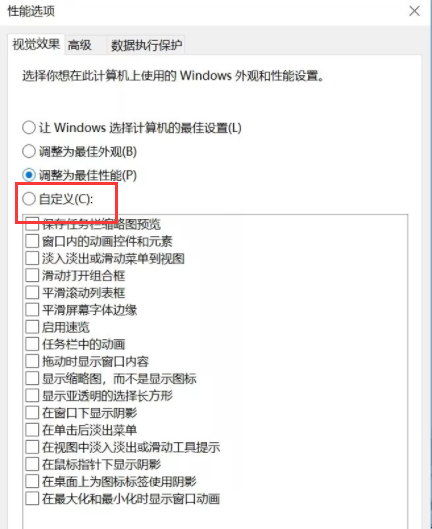
以下这张图,是小编长期测试得出的一个最优化调整方案,在保证基本效果的同时,尽可能降低了动画过渡对于系统效率的影响。
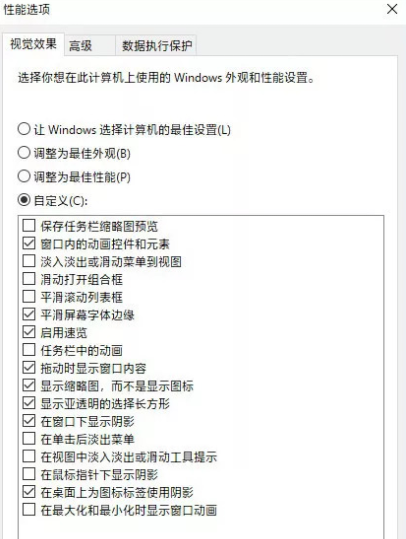
其中第二项“窗口内的动画控件和元素”关闭后能很大程度上提高双击“此电脑”的窗口响应速度,但同时也会取消漂亮的壁纸淡化切换特效,这条大家就根据喜好自己来调整吧。
2、关闭第三方软件服务项
快捷键Win+ R打开运行,输入“msconfig”后确定,进入系统配置,切换到服务选项卡,这时所有随系统启动的加载服务都会列表显示,先勾选“隐藏所有Microsoft服务”,然后查看列表中剩余的加载服务项,把你认为不需要的应用服务取消勾选即可(提醒小伙伴们,驱动程序的加载项小编不建议勾选取消哦。)
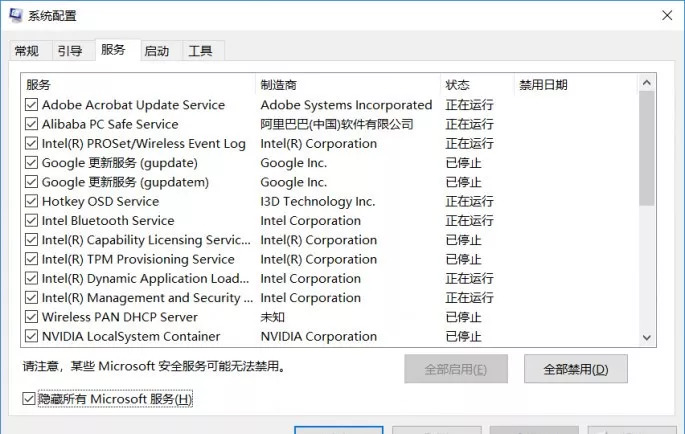
3、清理Windows.old文件夹
win10在一次次更新中,系统会保留原先系统的文件在c盘中,如果不需要退回老系统那就清理掉吧。
快捷键Win+R打开运行,输入cmd打开命令提示符,进入后输入命令rd C:windows.old /s(C代表系统所在盘的盘符),删除系统遗留的无用文件,增加C盘空间。C盘的空间小编推荐至少要保留20%的容量(并且不小于10GB),用来给系统交换文件使用。
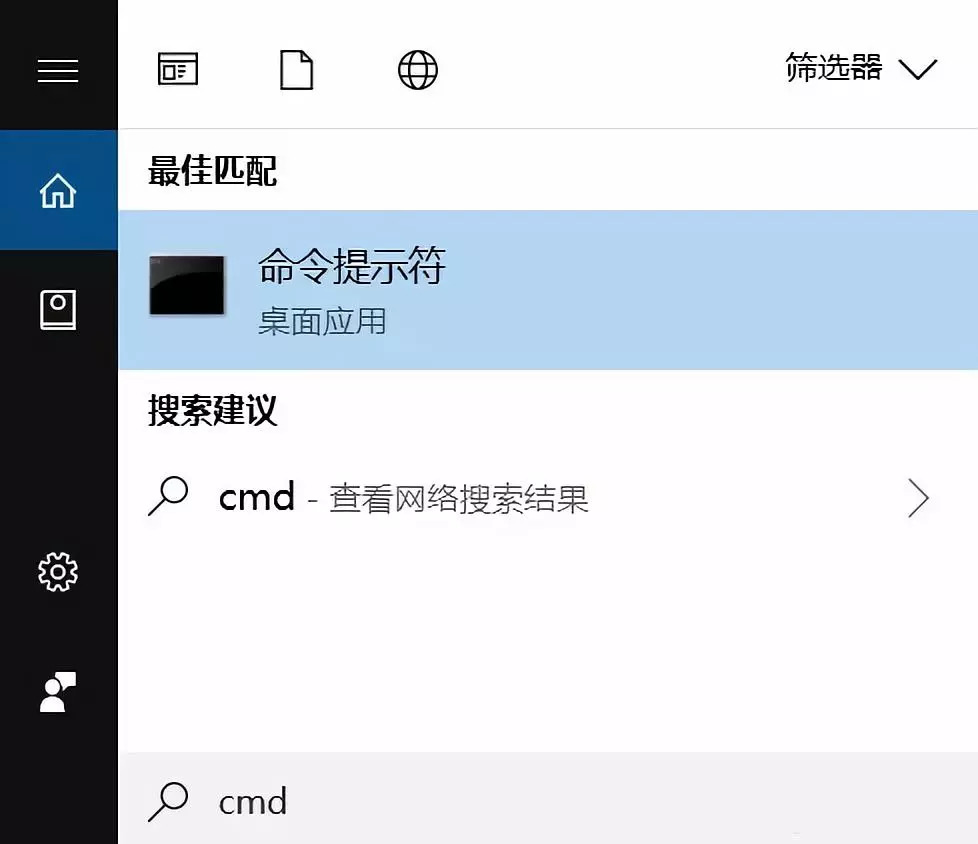
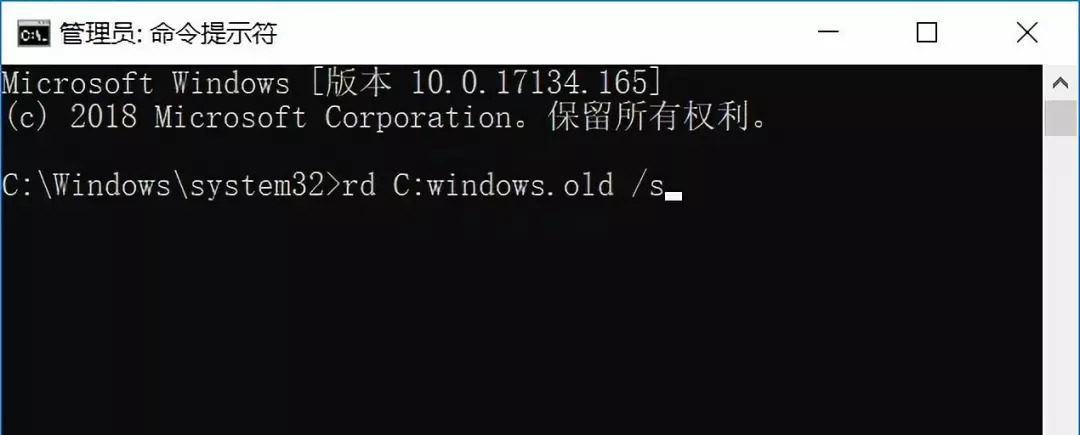
4、清除内存中不被使用的DLL文件
快捷键Win+R打开运行,输入命令regedit,然后点击确定按钮。
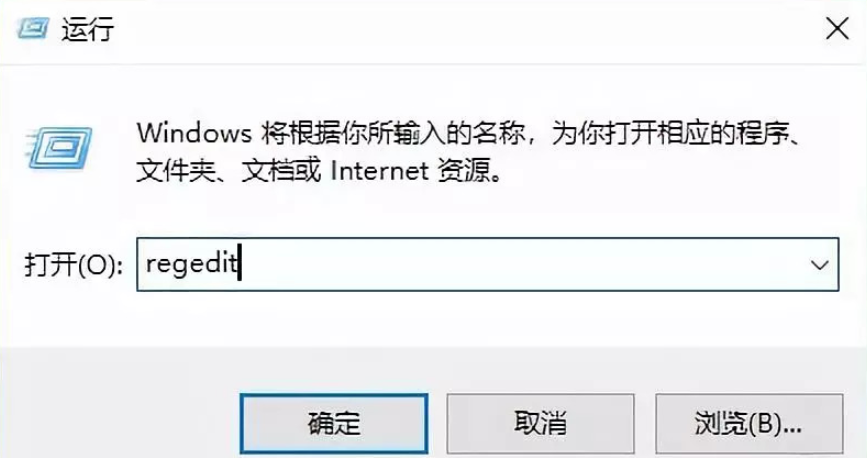
这时就会打开注册表编辑器窗口,在窗口中我们定位到HKEY_LOCAL_MACHINE\SOFTWARE\MICROSOFT\WINDOWS\CURRENTVERSION\EXPLORER注册表项。
这时我们右键点击EXPLORER注册表项,在弹出菜单中选择“新建/字符串值”菜单项,把刚刚新建的注册表项重命名为AlwaysUnloadDLL。
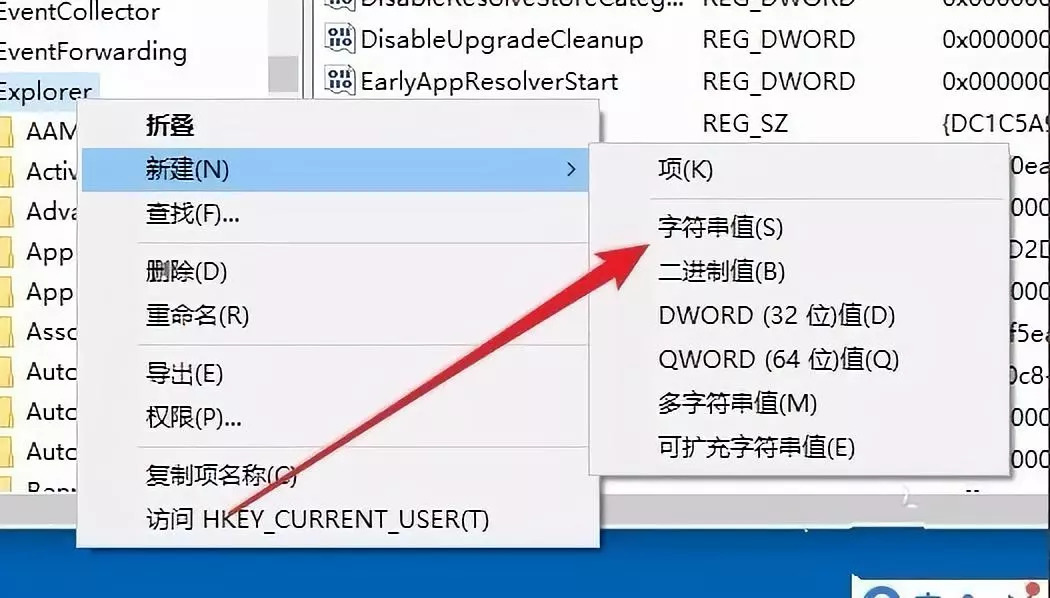
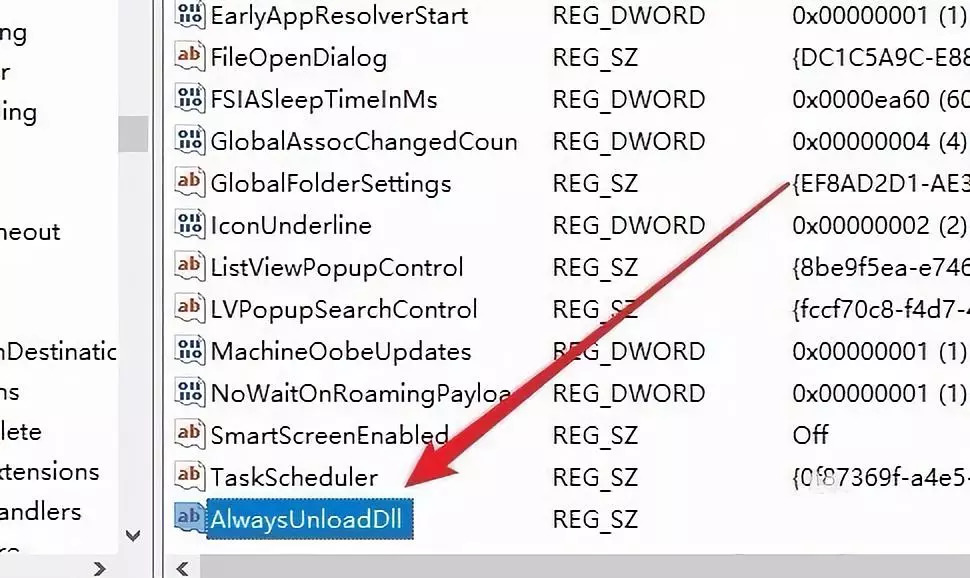
接下来双击刚刚新建的注册表字符串值,在弹出窗口中把数值数据修改为1,最后点击确定按钮就可以了。
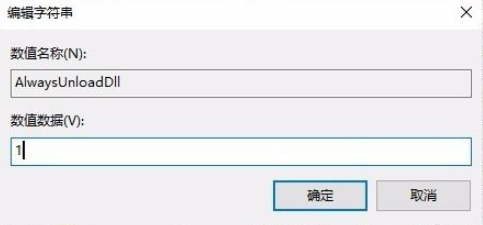
按照上述步骤进行操作,至少系统在启动和进入系统时,负载会大为降低,加载项也没有那么多了,装了Win10的老电脑也会有所改善。当然啦,还是那句话,有预算的话,当然还是升级硬件来得最有效了!
相关阅读:
Copyright 2013-2018 快启动(www.kqidong.com) 厦门帝易鑫软件科技有限公司 联系方式:kqidong@kqidong.com 闽ICP备16017506号-3 All Rights Reserved Power by DedeCms
快启动提供盘装系统怎么装和u盘启动盘制作工具软件以及u盘装系统教程,让您轻松安装电脑系统。





